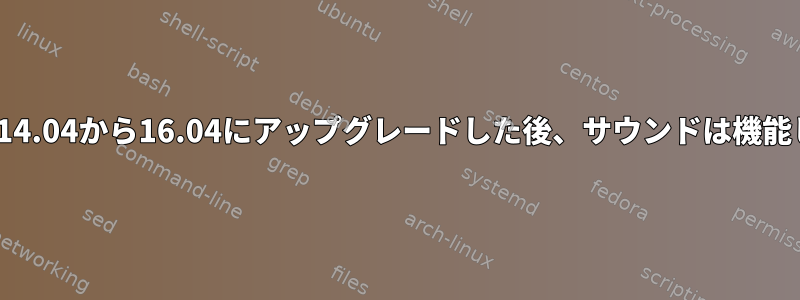
私のラップトップはDell Inspiron 15 Gamingです。私のUbuntuのバージョンはxenialです。
Ubuntu 14.04から16.04にアップグレードした後、コンピュータはサウンドカードを検出できなくなりました...またalsamixerも機能しません...
いくつかの作業を試しました。 alsaユーティリティを再インストールし、いくつかのドライバを手動でインストールしました(oem-audio-hda-daily-Its-xenial-dkms)。
これでサウンドカードが検出され、alsamixerが動作し、コンピュータの起動時に初期化音が鳴りますが、ログイン後に音は出ません。
サウンド設定メニューを開くと、「サウンド出力」を選択する項目はありません。以前は、サウンドカードが検出されないときに「仮想出力」オプションがありました。
もう何をすべきかわかりません。コンピュータでLinuxを初めて使用しているので、答えを探しているフォーラムで人々が話しているものの半分を理解していません。
わかりました…だから私はインストールされているものを削除し、Thomasが以下で提案したようにしました。
sudo add-apt-repository ppa:ubuntu-audio-dev/alsa-daily
sudo 適切なアップデート
sudo aptitude --purge 再インストール linux-sound-base alsa-base alsa-utils linux-image-`uname -r` linux-ubuntu-modules-`uname -r` libasound2
しかし何も変わらなかった
salmonsalt@salmonstation:~$ aplay -l
**** Lista de Dispositivos PLAYBACK Hardware ****
placa 0: PCH [HDA Intel PCH], dispositivo 0: ALC3246 Analog [ALC3246 Analog]
Dispositivo secundário: 1/1
Dispositivo secundário #0: subdevice #0
placa 0: PCH [HDA Intel PCH], dispositivo 3: HDMI 0 [HDMI 0]
Dispositivo secundário: 1/1
Dispositivo secundário #0: subdevice #0
placa 0: PCH [HDA Intel PCH], dispositivo 7: HDMI 1 [HDMI 1]
Dispositivo secundário: 1/1
Dispositivo secundário #0: subdevice #0
placa 0: PCH [HDA Intel PCH], dispositivo 8: HDMI 2 [HDMI 2]
Dispositivo secundário: 1/1
Dispositivo secundário #0: subdevice #0
(申し訳ありませんが、一部の単語はポルトガル語です。私はブラジル人です...)
aplay -D plughw:0 some_file.wav did work!
[解決しました! ]
パルスオーディオを再インストールしても解決されませんでした。
ついに新しいユーザーを作成することで、サウンドが再び機能し始めました!
答え1
sudo add-apt-repository ppa:ubuntu-audio-dev/alsa-daily
sudo apt update
alsaドライバーを更新した後は再構成されます。私も同じ問題があり、これが解決しました。
sudo aptitude --purge reinstall linux-sound-base alsa-base alsa-utils linux-image-`uname -r` linux-ubuntu-modules-`uname -r` libasound2
これにより、Ubuntu 16.04のすべてのサウンドドライバがデフォルトの状態に復元され、再構成されます。あなたは見ることができます専用ドライバーだとしたら大丈夫です。
あなたが言ったようにsudo apt install --reinstall pulseaudio pulseaudio-module-x11終了を試みることができます。もう一度「初期化が聞こえます」で始めることができる場合、これは間違いなくユーザー関連のバグのように聞こえます。問題が続くかどうかをテストするには、別のユーザーアカウントを作成することをお勧めします。
もう1つの問題は、pulseaudioログイン時にデーモンが起動しない可能性があることです。
確認するシステム>管理>スタートアップマネージャサービスが有効になっていることを確認してください。
シェル/etc/int.d/pulseaudioスクリプトもデーモンを起動する必要があります。
答え2
部分的な答え:
一般的なサウンドレイヤの概要:カーネルドライバはハードウェアへのアクセスを提供し、ALSAはサウンドにアクセスするための共通APIとライブラリを提供し、PulseaudioはALSAを使用してより柔軟なサウンド配信メカニズムを提供します。
したがって、問題のある場所を見つけるために各レイヤーを順番に確認する必要があります。oem-audio-hda-daily-Its-xenial-dkmsおそらくカーネルドライバは責任があるでしょう。したがって、aplay -lサウンドカードが認識されていることを確認し、出力で質問を編集して、あなたが持っているサウンドカードを知ることができます。
次に、Pulseaudio(pulseaudio --kill)を停止し、実際に停止して再生成されていないことを確認します(ps axuPulseaudioプロセスは表示されなくなりました)。それから
aplay -D plughw:0 some_file.wav
0に示すように、使用しているサウンドカードの番号はどこにありますかaplay -l?
WAVファイルの再生が聞こえた場合はALSAが正常に動作するため、Pulseaudioに問題があるかどうかを確認する必要があります。サウンドの再生が聞こえない場合は、ミュートしてはいけない項目がないことを確認してくださいalsamixer。 。それでも役に立たない場合は(サウンドカードの番号をもう一度)実行して、出力で質問を編集するか、長い場合は貼り付けボックスなどに入れてください。F6MMOOamixer -c0 contents0
編集する
Pulseaudioは通常ユーザーごとに実行されるため、新しいユーザーを作成すると(再インストールなど)、Pulseaudioが正しく起動するようにそのユーザーのプロファイルを設定できます。
このようなことが再発した場合(または他の人がこの記事を読んでいる場合)、Pulseaudioを詳しく起動できます。
pulseaudio -v --start
何が間違っているかを知らせるメッセージがシステムログに記録されます。
答え3
最初に行うことは、以前に使用したのと同じ方法で動作するスピーカーのペアまたは携帯電話を接続し、オーディオCDを挿入することです。もちろん、最善の方法はアップグレード後に他の変更なしにコンピュータで作業することです。 CDが表示され、それをクリックして表示されるwavファイルを再生できるはずです。ユビキタスVLCメディアプレーヤーが表示されることがあります。おなじみのプレイ三角形のディスプレイが表示されたら、クリックしてみてください。 (後で聞いてください。)曲が再生されていっぱいになる水平温度計ストリップがあります。これはあなたが何も聞いていないことを意味しません。 VLCプレーヤーをインストールすると、言い訳ができない基本ボリュームがゼロに下がりました。結論に達するには平均以上の知能が必要であり、音量を聞くことができるレベルに上げるには、右側の中空の三角形をクリックする必要があります。しかし、これは役に立たないかもしれません。そしてアルサミキサー。 alsamixerに入り、すべてを最大レベルに設定し、何も起こらないまで「Cursor Up」を押してから、「Cursor Right」を使用して次のコントロールに移動します。 (すべてのコントロールを見ることができるとは思わず、ヘッドフォンだけがリストされてから最大化できる唯一のコントロールであると仮定しないでください。)「man alsamixer」は少し役に立ちます。
上部に小さなロードスピーカーがあるかもしれません。これはアルサミキサーと衝突し競合するコントロールです。もちろん、alsamixerの20以上のコントロールはほとんど文書化されていないので、これらのコントロールがどのようにやり取りするのかは言えないことは驚くべきことではありません。私のアドバイスは、コントロールを最大に設定して忘れてしまうということです。または、完全なサムixerを最大に保ち、常にスピーカーアイコンを使用して制御します。まだ音が出ないかもしれませんが、メッセージが表示されます。 VLCプレーヤーは、サウンドを再生できるデバイスがないと文句を言うことができます。あるいは、以前の入力を受け入れたにもかかわらず音が出ません。
alsamixerアプローチは、他のソースからのノイズを混ぜたり、サウンドをクリップしたりする必要があることを意味します。これには実験が必要な場合があります。少なくとも何か聞いたのは幸いですね。


